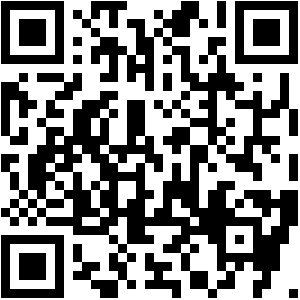2023/08/08 | A-net ONLINE STORE, ZUCCa, Plantation, etc
A-net Membershipアプリ/A-net ONLINE STORE会員情報統合のお願い
A-net ONLINE STOREへ会員情報統合のお願い
A-net ONLINE STOREへ会員情報統合のお願い
この度、A-net Membershipアプリは弊社ECサイト「A-net ONLINE STORE」に機能を統合することとなりました。
それに伴いまして、A-net Membershipアプリは2023年8月31日をもってサービスの提供を終了いたしました。
A-net ONLINE STOREへアカウント連携をしていただくことにより、A-net Membershipアプリで提供されていた店舗での会員バーコードのご提示、お買い物の際のポイント付与、ポイント使用、そしてA-net ONLINE STORE限定のサービスをご利用いただけます。
A-net ONLINE STOREへのアカウント連携は、ログインページから簡単に行うことができます。
今後ともA-netをご愛顧賜りますようお願い申し上げます。
The functions of A-net Membership app have been integrated into our E-commerce website “A-net ONLINE STORE”.
Due to this change, the A-net Membership app has ended its service as of August 31, 2023.
By linking your account to the A-net ONLINE STORE, you can show your membership barcode from the A-net ONLINE STORE and gain points or use points when shopping at our physical stores, and also the A-net ONLINE STORE exclusive services will be available. You can easily link your account to A-net ONLINE STORE from the login page.
We appreciate your continued patronage of A-net Inc.
「Appを削除」をタップします。
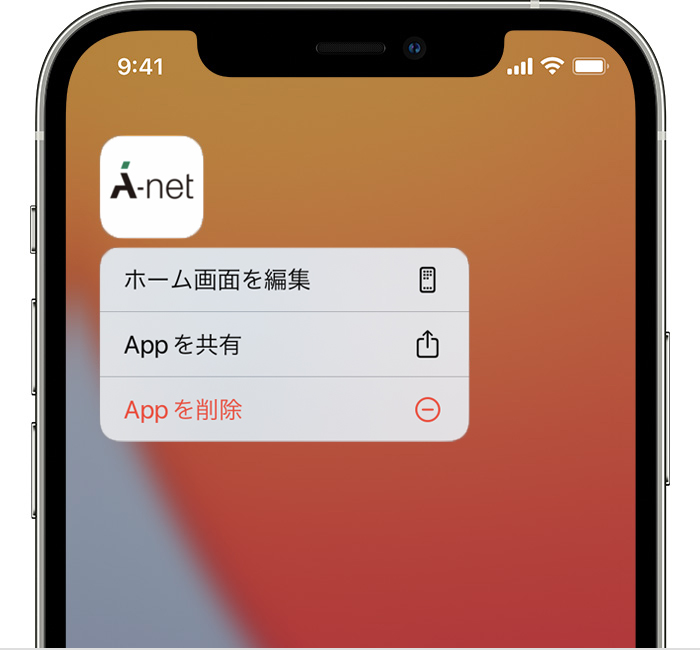
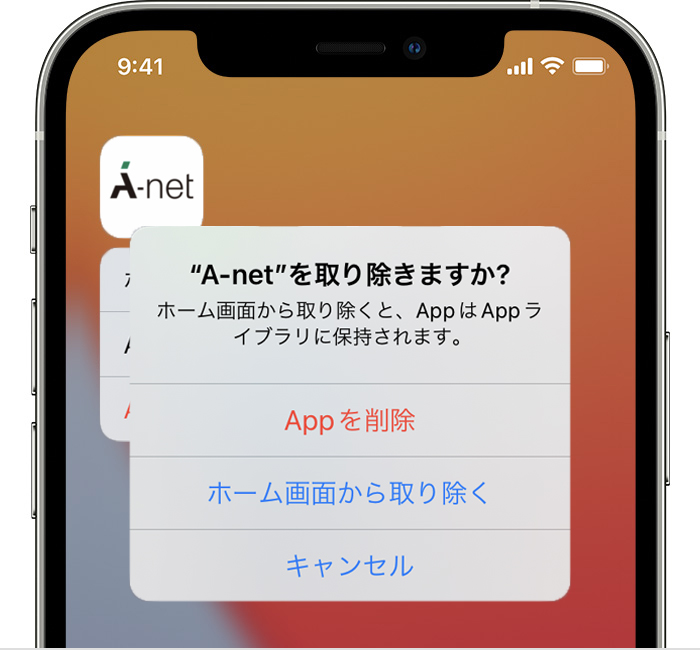
1.Google Play ストア アプリ Google Play を開きます。
2.右上のプロフィール アイコンをタップします。
3.「アプリとデバイスの管理」次に「管理」をタップします。
4.削除するアプリの名前を選択します。
5.「アンインストール」をタップします。
 マークをタップします。
マークをタップします。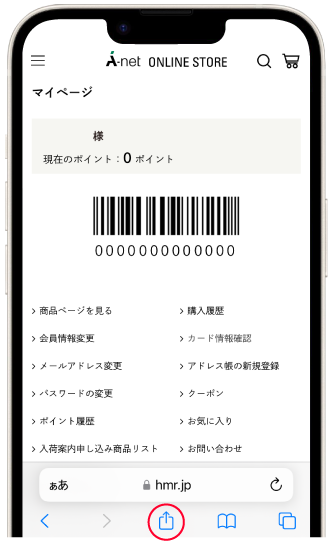
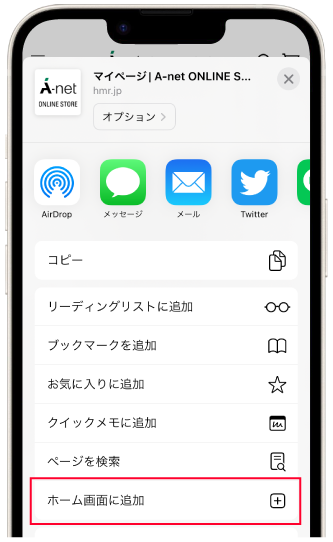
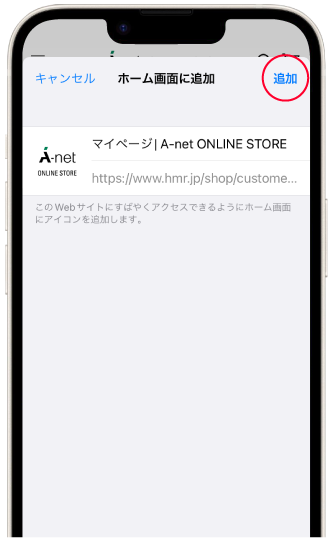
1.ChromeアプリでA-net ONLINE STOREのマイページを表示します。
2.右上の三点リーダー をタップし、「ホーム画面に追加」をタップします。
をタップし、「ホーム画面に追加」をタップします。
3.「ホーム画面に追加」画面で名称を入力し「追加」をタップします。
4.確認画面で「ホーム画面に追加」をタップします。
以下のQRコードを読み取るか、こちらからログインページへ移動します。
A-net Membershipアプリで登録したログインメールアドレス・パスワードを入力してログインし、お客様情報をご入力いただきますと、A-net ONLINE STOREへの会員情報統合が完了となります。
以下の方法でCookieを許可する設定への変更をお願いいたします。
【iOS】
※「Safari」以外のブラウザを使用しているお客様は、操作が異なる場合がございます。
①ホーム画面で「設定」アイコンをタップします。
②「Safari」を選択します。
③「サイト越えトラッキングを防ぐ」「すべてのCookieをブロック」の両方、もしくはどちらかがオンになっている場合はオフにします。
【Android】
※「Chrome」以外のブラウザを使用しているお客様や、ご使用の機種によっては、操作が異なる場合がございます。
①Androidスマートフォンで「Chrome」アプリを選択します。
②右上のその他アイコン
 をタップし、「設定」をタップします。
をタップし、「設定」をタップします。③「サイトの設定」をタップし、「Cookie」をタップします。
④「Cookieを許可」がオフになっている場合はオンにします。
ログインIDが不明な場合は、改めて新規会員登録をお願いいたします。
パスワードの再設定ページに移動しますので、パスワードの再設定をお願いいたします。
下記お問い合わせフォームより、お問い合わせの種類を「A-net Membershipに関して」、ブランドを「その他」に設定いただきまして、お問い合わせをお願いします。
お問い合わせフォーム
また、アプリ内で提供していたバースデークーポンについては、今後はECサイトでご利用いただけるバースデークーポンのみの配信に変更させていただきます。
バースデークーポンをお受け取りいただくには、お誕生日の前月15日までにECサイトにログインする必要があります。
これにより、一部ご不便をおかけしますが、何卒ご理解いただきますようお願い申し上げます。